Experimentele functie activeren
De XXXX widget is een experimentele functie die XXX
Om de XXX widget te gebruiken, moet je deze activeren. Voor details, zie Elementor functies activeren.
Het element toevoegen en verwijderen

Het element aan het canvas toevoegen
Om een element te openen en te gebruiken:
Klik op + in de Elementor Editor.
Alle beschikbare elementen worden weergegeven.Klik of sleep het element naar het canvas. Voor meer informatie, zie Elementen aan een pagina toevoegen.
Het element verwijderen
Om de widget te verwijderen:
- Selecteer het element op het canvas door erop te klikken.
- Druk op de delete-toets op je toetsenbord. Voor meer informatie, zie Elementen van een pagina verwijderen.
Wat is de Div Block widget?
Een Div Block is een generieke container die ontworpen is om andere elementen te bevatten, inclusief andere Div Blocks. Div Blocks zijn vergelijkbaar met Flexbox containers, maar zijn lichter en laden sneller. Ze zijn een geweldige oplossing voor eenvoudige ontwerpen.
Veelvoorkomend gebruiksscenario
Ellis ontwerpt een homepage voor hun nieuwe restaurant. Ze besluiten een eenvoudig, snel ladend ontwerp te gebruiken voor de hero sectie.
Voorbeeld

Een Div Block element toevoegen - stap-voor-stap
- Voeg een Div Block toe aan het canvas. Voor details, zie Elementen toevoegen aan een pagina.
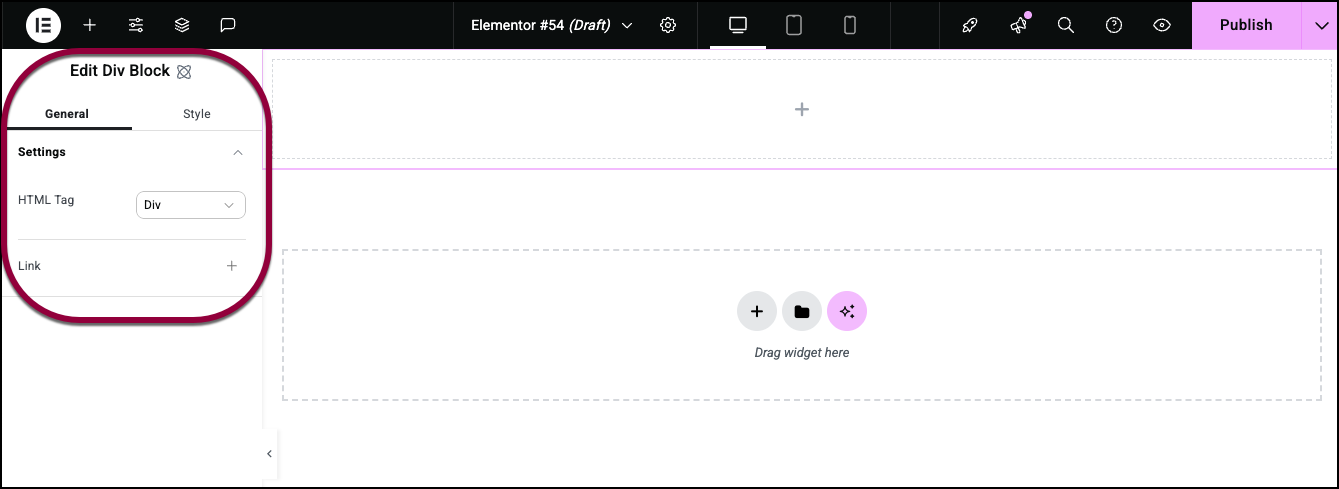
De Div Block opties verschijnen in het paneel.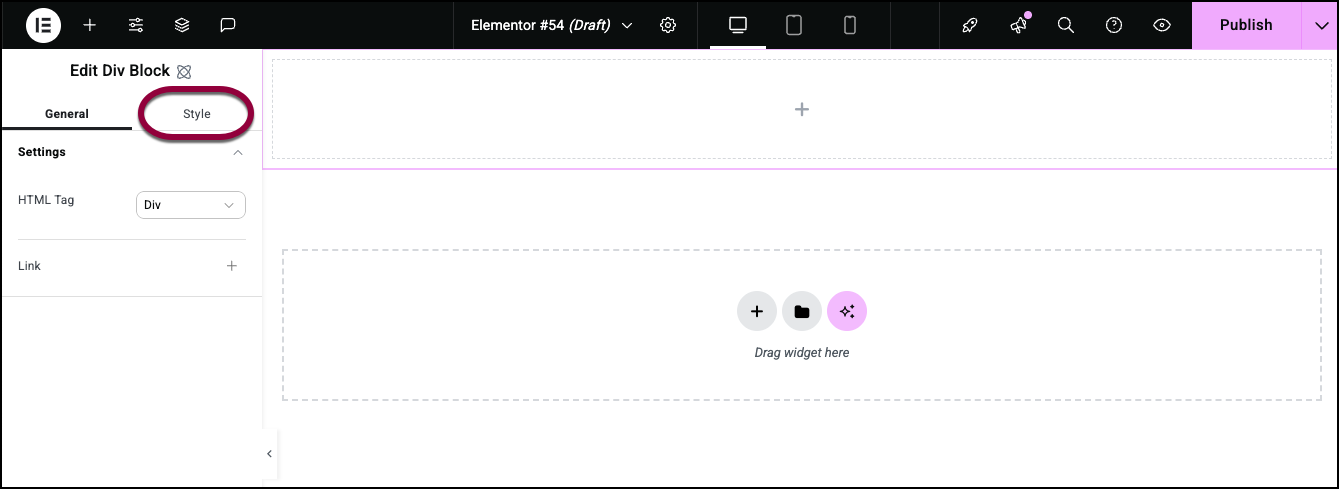
- Klik op het Stijl tabblad.
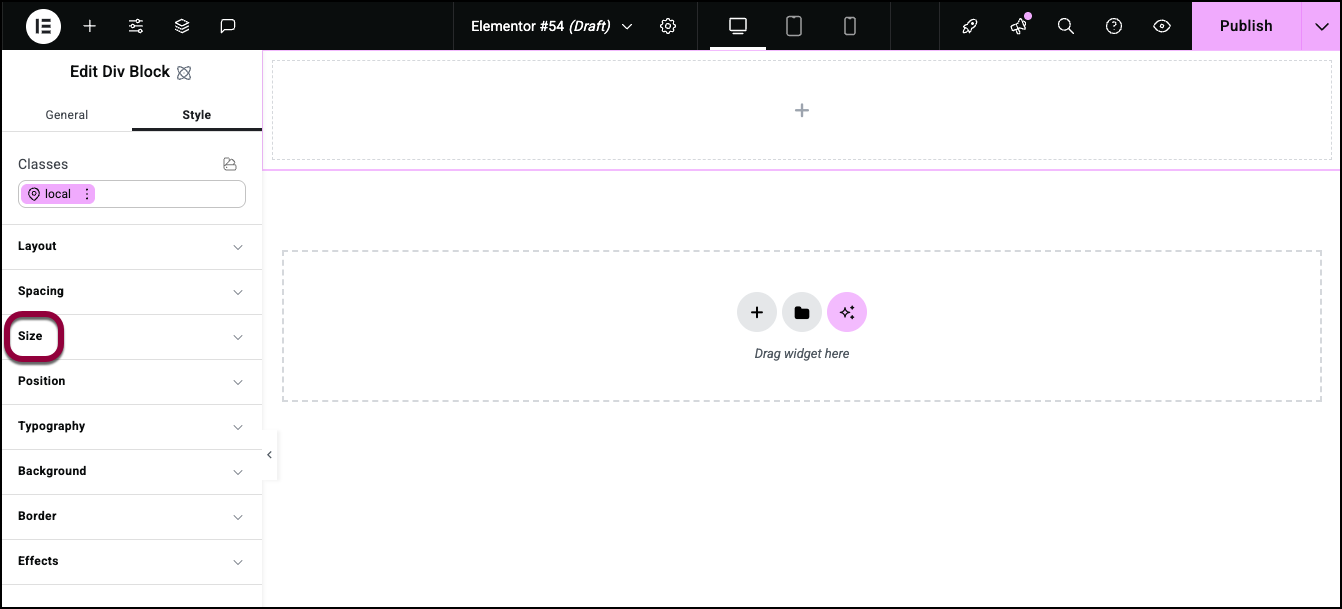
- Open het Grootte veld.
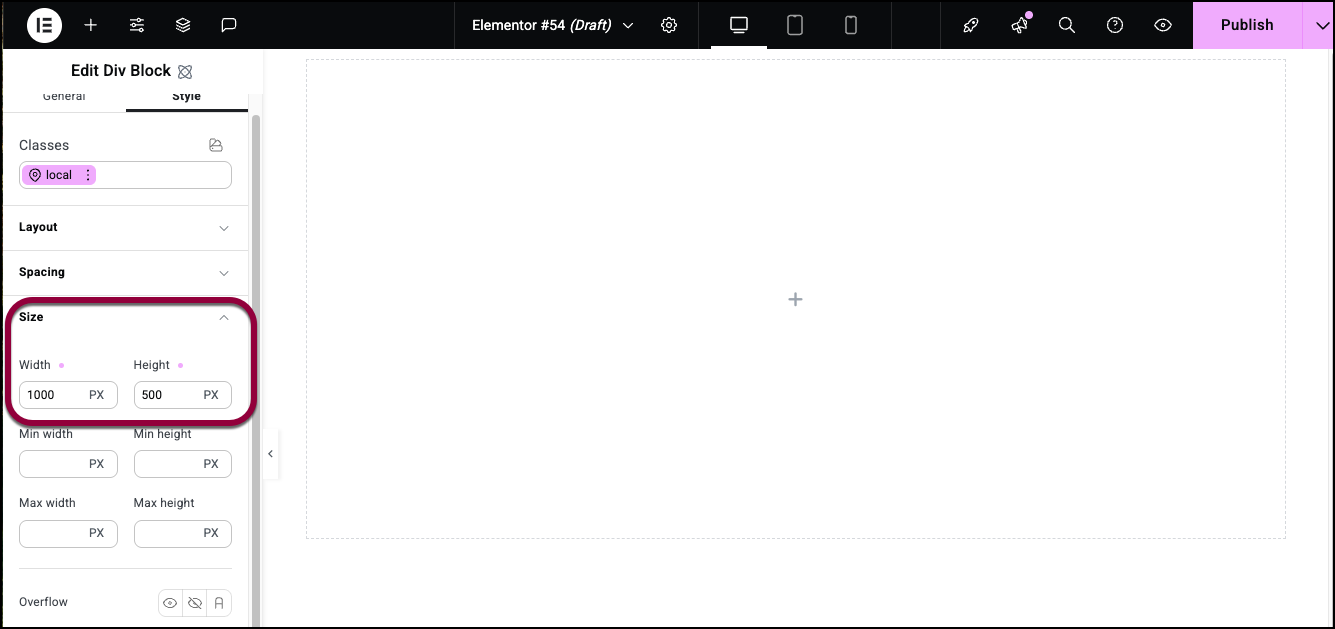
- Stel de Div Block in op
- Breedte: 1000 PX
- Hoogte: 500 PX
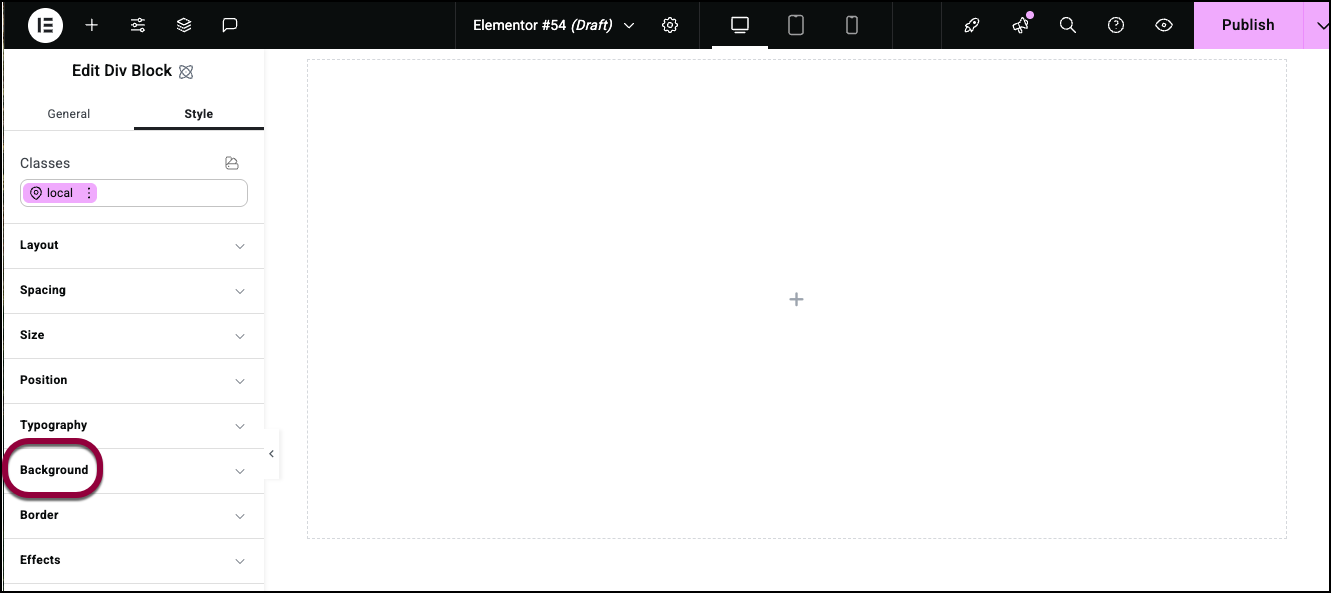
- Open de Achtergrond sectie.
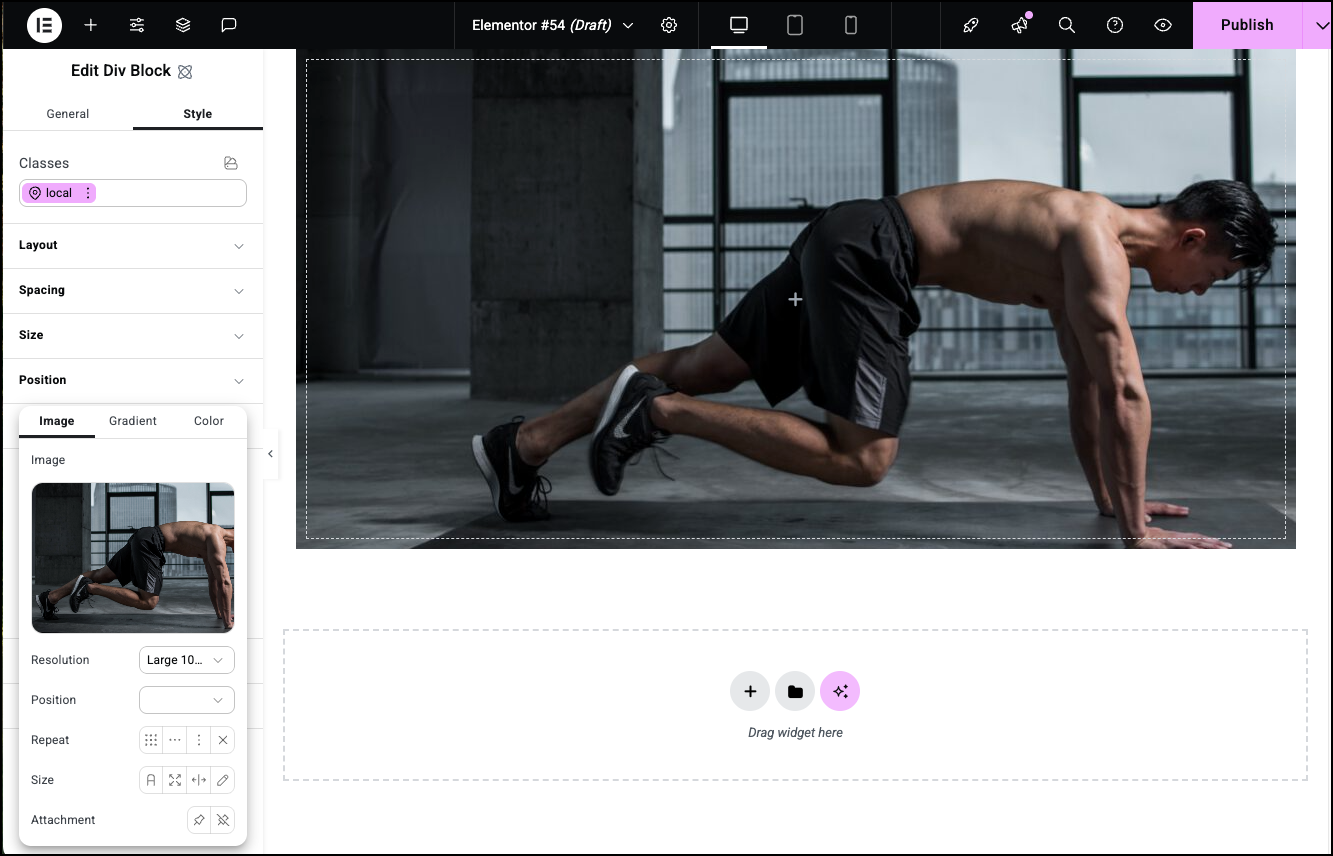
- Voeg een achtergrondafbeelding toe.
Voor details, zie Stijl tabblad – Achtergrond en Een gelaagde achtergrond toevoegen.
Instellingen voor het Div Block element
Je kunt je elementen aanpassen met de Algemeen en Stijl tabbladen. Deze opties bieden je flexibiliteit bij het aanpassen van elementen aan je behoeften. Klik op de tabbladen hieronder om alle instellingen te zien die beschikbaar zijn voor dit element.
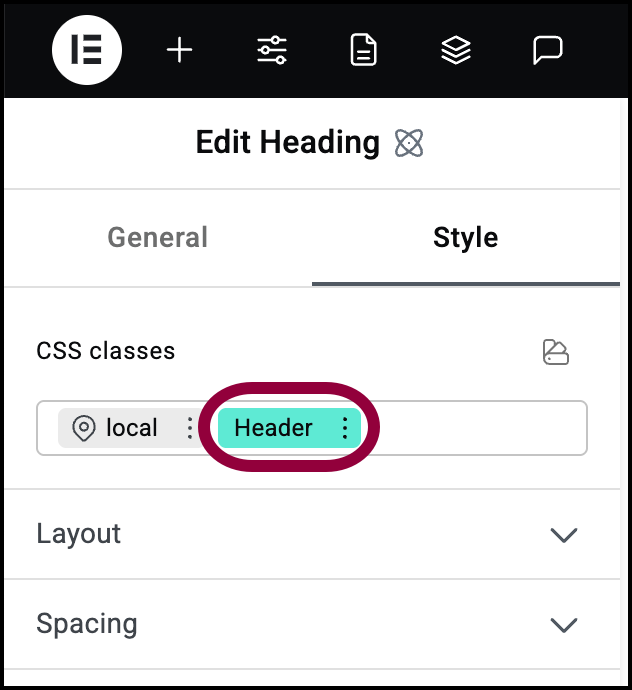
Tag
Tag je Div Block volgens de inhoud erin. Het correct taggen van je blok helpt zoekmachines je site te begrijpen en kan helpen met SEO. Kies uit de volgende HTML tags:
- Div
- Header
- Section
- Article
- Aside
- Footer
Link
Klik op het plusteken om een link in te voeren. Bezoekers die op het Div Block bestand klikken, openen de link.
Als je een link toevoegt, verschijnt de volgende optie:
Openen in nieuw tabblad: Als het Div Block een link bevat, schakel dit in als je wilt dat de link in een nieuw tabblad opent.
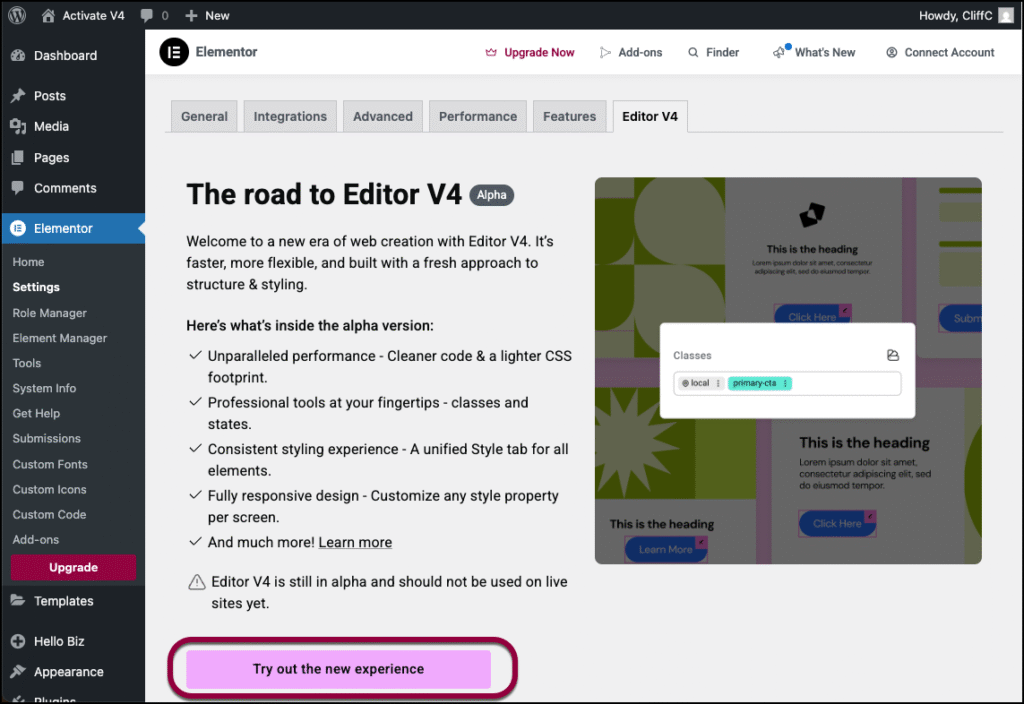
Stijl tabblad opties
Bekijk de individuele artikelen over Stijl opties:

